Temp priečinok, kde je a ako ho vyčistiť

- 1736
- 479
- Ferdinand Zúbrik
Umiestnenie priečinka s teplotou a na čo je potrebné
Takže, priatelia, teraz zistíte, kde sa nachádza priečinok Temp. V skutočnosti môže byť na počítači alebo notebooku až päť takýchto režisérov. Hlavná práca však spadá na tie, ktoré sú v určitej oblasti operačného systému a umiestnenie dokumentácie používateľa. To znamená, že to sú nasledujúce spôsoby:
- C: \ Windows \ temp
- C: \ Users \ užívateľské meno \ Appdata \ lokálne \ temp

Takmer každý používateľ PC má otázku: Prečo potrebujete priečinok s teplotou a aké funkcie vykonáva?
Tu predvolene vezmite miestny disk C, pretože operačný systém je štandardný nainštalovaný na ňom. Môžete mať nainštalovaný iný disk. To isté platí pre druhý odsek, kde sa adresár nazýva „používateľské meno“: Musíte napísať meno, ktoré máte so sebou.
Ak sme prišli na umiestnenie nášho priečinka, potom čo jeho účel? Čo je uložené v priečinku Temp? Takže tempom sú dočasné súbory z rôznych procesov v počítači. Najjednoduchším príkladom je inštalácia akéhokoľvek softvéru. To znamená, že pri inštalácii aplikácie v systéme sa vytvoria dočasné súbory a dokumenty, ktoré sú potrebné pre správnu inštaláciu. Alebo niektoré služby pre prácu: vytvorí sa aj sada dočasných súborov. Niekedy sa tieto dokumenty nazhromaždia a nie sú vyčistené nezávisle. V tejto súvislosti sa používatelia odporúčajú pravidelne vyčistiť túto oblasť, aby sa zabezpečila lepšia prevádzka operačného systému.
Mnoho používateľov sa často zaujíma o nasledujúci problém: je možné úplne odstrániť také miesto, ako je teplota úplne? Samozrejme, v žiadnom prípade to nemôže! Toto je systémová cesta, ktorá je potrebná na správnu prevádzku OS. A ak nechcete k hlave ďalšie problémy a dobrodružstvá, potom je lepšie sa ničoho nedotknúť. Pre vážnejšie problémy je lepšie kontaktovať odborníkov.
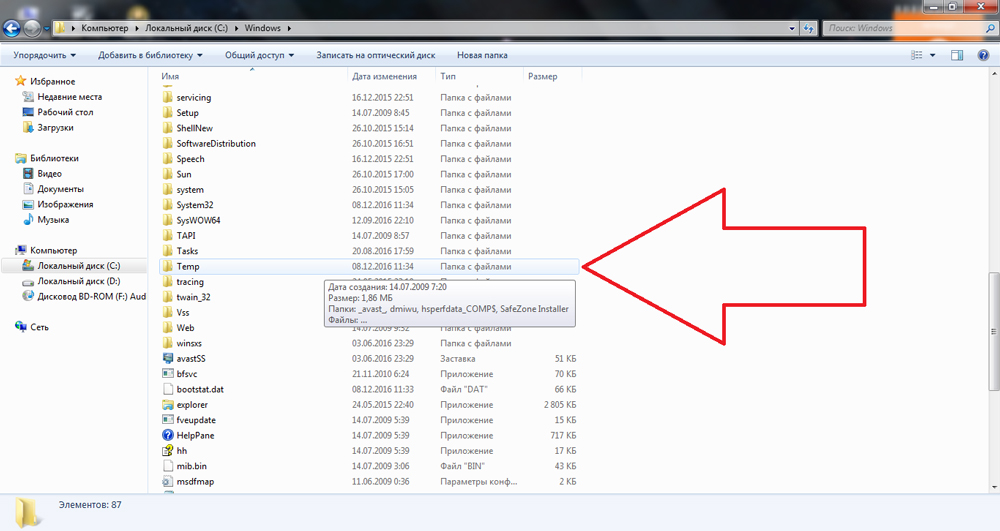
Ako čistiť od dočasných dokumentov
Z vyššie uvedeného sme si už uvedomili, že nie je možné ho odstrániť. Zatiaľ čo uvoľniť miesto, ktoré tento adresár zaujme. Preto poďme teraz diskutovať o nasledujúcej otázke: Ako vyčistiť priečinok s teplotou?
- Najprv by ste mali skenovať systémy na prítomnosť škodlivých kódov, to znamená vírusy. To sa deje preto, že na tejto ceste a polohe je možné uložiť jednoduchý vírus, po práci niektorých programov. Preto naskenujeme počítač alebo notebook s antivírusovým užitočnosťou, vyčistíme a odstraňujeme vírusy (ak sú samozrejme existujú) a reštartujte zariadenie. Okrem toho môžete osobitne skontrolovať adresár tempa, kde nájdete prítomnosť škodlivých programov.
- Teraz choďte na to. Možno pre vás nebudete mať veľký zoznam súborov. Vyberte ich všetky pomocou myši alebo kombináciou kľúča s radením pre rýchlejšie výtok.
- Keď sú vybrané všetky súbory, stlačte kombináciu tlačidiel Shift a Duste. Musíte to urobiť súčasne. Systém na objasnenie, či chcete navždy vymazať tieto súbory navždy, ku ktorým ste pozitívni.
- Počkajte, kým dokumenty a informácie zmiznú z vášho počítača. Na to dokončujeme čistenie oblasti tempa.
Problémy s čistením
Stáva sa, že odstránenie súborov z tohto priečinka nie je vždy bezpečné. To znamená, že pri čistení a vymazaní niektorých informácií sa môže vyskytnúť chyba. Nerobte si okamžite starosti, že máte problémy s počítačom. V skutočnosti môže systém používať tieto súbory v danom čase. Ak viete, ktorý program používa dokumenty, môžete ho uzavrieť pomocou ovládača úloh z registra a potom sa pokúste znova vyčistiť adresár tempa.
Sumarizujeme
Priečinok Temp je jedným z týchto spôsobov:
- C: \ Windows \ temp
- C: \ Users \ užívateľské meno \ Appdata \ lokálne \ temp
Jeho priamym účelom je ukladať dočasné súbory a dokumenty pri používaní niektorých programov a nástrojov pomocou používateľa. V tejto súvislosti môže umiestnenie nazývané tempo zaberať dostatočné množstvo miesta v pamäti počítača: niekedy táto hmotnosť dosiahne niekoľko gigabajtov! Zaneprázdnené miesto môže negatívne ovplyvniť prácu počítača alebo notebooku. Preto sa používatelia odporúčajú vyčistiť tento priečinok včas, aby sa uvoľnila pamäť od nahraných informácií.
Mnoho ľudí sa čuduje: Je možné odstrániť adresár tempa? Ako je uvedené vyššie, je to nemožné, pretože ide o systémové riaditeľstvo. Sa dá vyčistiť iba odstránením súborov umiestnených v ňom, ale nie samotné miesto. Dúfame, že ste uspeli bez problémov, drahí čitatelia. Zdieľame v komentároch, ktoré mali na tejto ceste určité informácie a či ste boli schopní uvoľniť priestor.
- « Zmena a deaktivácia obrazovky v systéme Windows
- Ako opraviť chybu, bol nájdený konflikt IP adries v systéme Windows »

